Cara Mendapatkan Bar Peluncuran Cepat XP di Windows 10
Microsoft Windows 10 / / March 17, 2020
Terakhir diperbarui saat

Menambahkan bilah alat Quick Launch juga menyediakan metode untuk mengelompokkan aplikasi serupa tanpa menyumbat bilah tugas dengan menyematkan pintasan ke aplikasi lain.
Bilah Luncur Cepat di Windows XP dan Vista memungkinkan Anda untuk mengakses aplikasi yang sering digunakan dan file lainnya dengan mudah. Menambahkan bilah alat Quick Launch juga menyediakan metode untuk mengelompokkan aplikasi serupa tanpa menyumbat bilah tugas dengan menyematkan pintasan ke aplikasi lain.
Meskipun tidak termasuk dalam Windows 10 secara default, Anda masih bisa menambahkannya secara manual dengan mengikuti langkah-langkah di artikel ini.
Tambahkan Bilah Luncur Cepat ke Windows 10
- Klik kanan dan kosongkan area pada bilah tugas dan pergi ke Bilah Alat> Bilah Alat Baru.
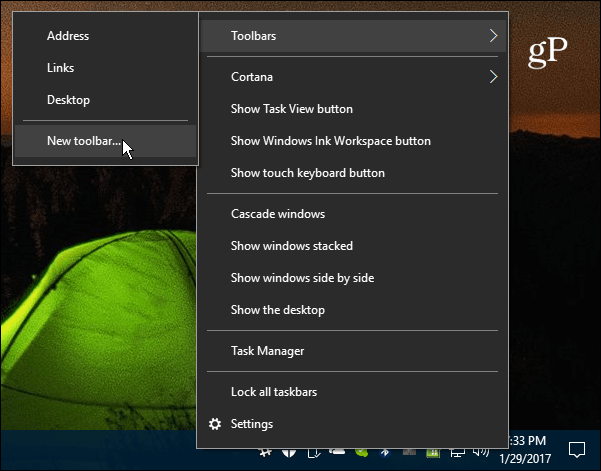
- Navigasi ke C: \ Users \ user_name \ AppData \ Roaming \ Microsoft \ Internet Explorer \ Quick Launch
Atau, untuk mempermudah, salin dan tempel jalur berikut ke bilah alamat File Explorer dan tekan Enter dan klik tombol Pilih Folder:
% appdata% \ Microsoft \ Internet Explorer \ Quick Launch
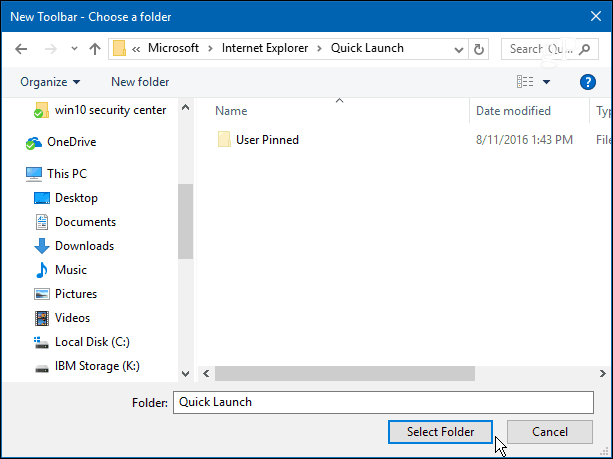
- Bilah Luncur Cepat akan muncul di sebelah area notifikasi pada taskbar.
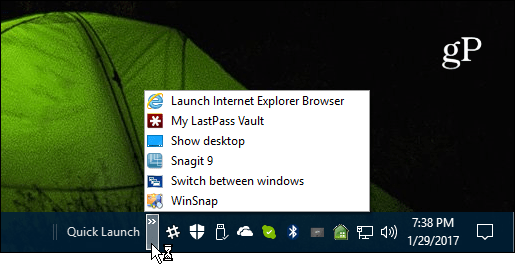
- Anda dapat membiarkannya di tempatnya, atau, jika Anda ingin terlihat seperti di Windows versi sebelumnya, klik kanan bilah tugas lagi dan pastikan bahwa Kunci semua bilah tugas di tidak dicentang.
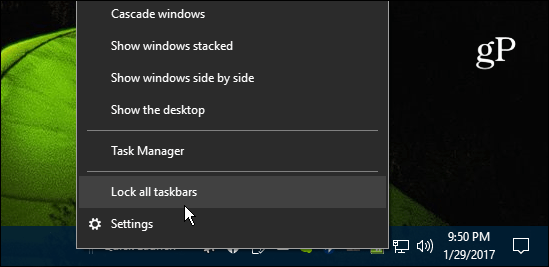
- Sekarang Anda dapat menariknya ke kiri dan letakkan di sebelah Mulai atau Cortana ikon.
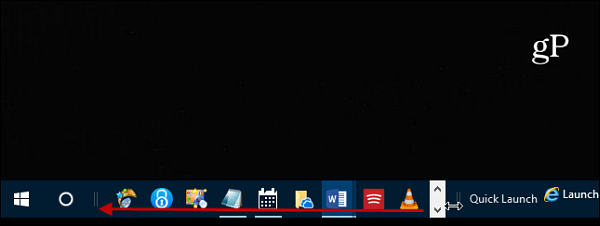
- Kemudian ambil ujung yang lain dan seret ke kiri sehingga ikon pada taskbar Anda juga muncul. Jika ini adalah pertama kalinya Anda mencoba menggerakkan bilah alat di sekitarnya, ini mungkin sedikit rumit, tetapi jika Anda mencobanya beberapa kali mudah untuk mengambilnya. Saya juga merekomendasikan mengunci semua taskbar setelah Anda selesai meletakkannya di tempat yang Anda inginkan.
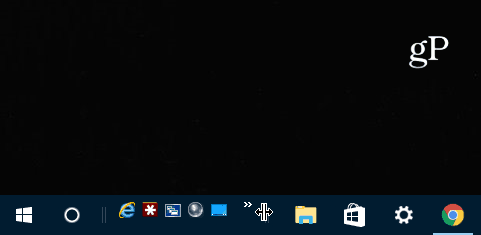
- Jika Anda ingin bilah Luncur Cepat terlihat seperti pada hari-hari XP, klik kanan padanya dan hapus centang keduanya Tampilkan Teks dan Tunjukkan Judul. Itu membuat tampilan menjadi lebih bersih dan teratur.
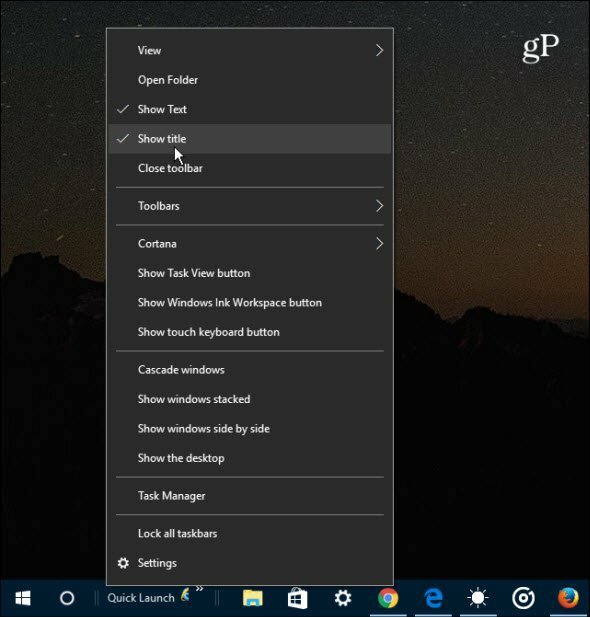
- Sekarang Anda dapat menggunakan bilah Luncur Cepat seperti di versi Windows sebelumnya. Untuk menambahkan aplikasi atau item lain, cukup seret ke atas sampai Anda melihat pesan Pindah ke Quick Launch.
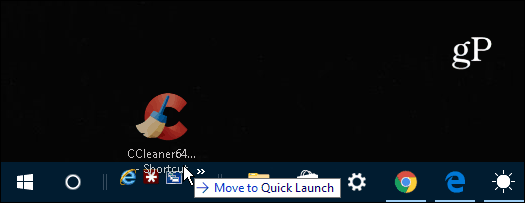
Jika Anda menambahkan beberapa item, cukup klik ikon panah untuk memunculkan item daftar yang Anda miliki di bilah. Dan, jika Anda masih berjalan Windows 7 dan ingin mendapatkan bilah Luncur Cepat, periksa artikel kami sini.
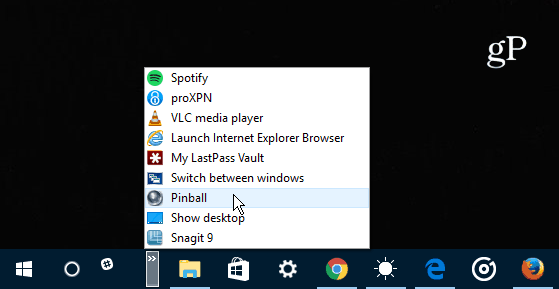
Apa yang Anda ambil? Apakah Anda menyukai antarmuka pengguna baru Windows 10 atau Anda lebih suka keakraban Windows 7 atau sebelumnya? Tinggalkan komentar dan beri tahu kami pendapat Anda.



